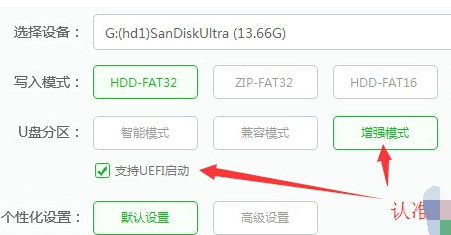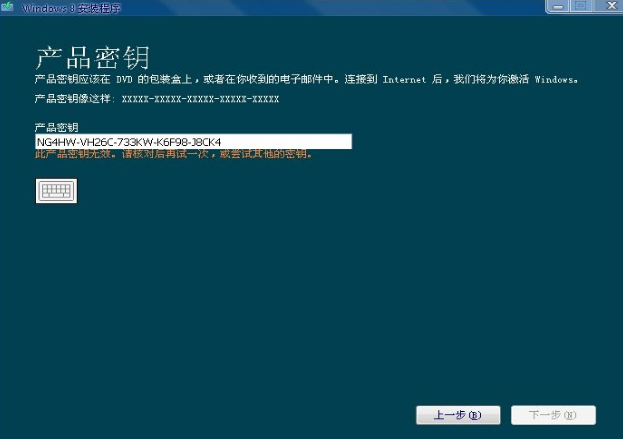win8平板电脑,小编教你平板电脑怎么安装win8系统
- 时间:2024年08月02日 08:18:58 来源:魔法猪系统重装大师官网 人气:8878
在当前的平板电脑市场中,主要可以分为两大类:一是基于Windows系统的平板电脑,二是基于安卓系统的平板电脑。对于拥有Windows系统的平板电脑,安装Win8系统相对简单。对于安卓系统的平板来说,安装Win8系统就显得有些复杂了。那么,如何才能在平板电脑上顺利安装Win8系统呢?下面,我将为大家详细介绍平板电脑安装Win8系统的操作步骤。
作为一种便携式个人电脑,平板电脑在全球范围内备受追捧。许多用户都希望在自己的平板电脑上安装心仪的操作系统。如果有人想要安装Win8系统,应该如何操作呢?接下来,我将为大家分享平板电脑安装Win8系统的详细步骤。
如何在平板电脑上安装Win8系统
在开始安装之前,请先做好准备:
1. 准备一个8G及以上的U盘,并将其制作成U启动U盘启动盘。制作方法可以参考“U启动制作U盘启动盘详细教程”。在U盘分区方案中,请选择增强模式并支持UEFI启动。
2. 将U盘格式转换为NTFS。
3. 下载Win8系统安装包并将其放入U盘中。
4. 准备一条OTG数据线和三个接口以上的USB HUB。
接下来,我们开始安装:
1. 开启平板电脑,在开机画面出现后,按快捷键进入BIOS设置,将U盘设为启动盘。然后在U启动主菜单中选择Win8PE标准版。
2. 运行桌面上的“WinNTSetup”程序。
3. 按照提示完成以下步骤:
- 打开U盘,进入Win8\\images\\install.wim添加安装文件;
- 选择C盘作为引导盘;
- 选择一个磁盘安装。其他选项无需设置,点击“开始安装”按钮即可。

平板图-5
之后,在引导扇区后面的下拉框中选择更新引导方式,确认无误后开始解压Windows映像文件。

安装系统图-7
- Win7教程 更多>>
-
- windows7 64专业版推荐08-02
- 深度技术win7 32位旗舰版系统下载08-02
- 小编教你win7系统64位万能网卡驱动怎么08-02
- 小编教你电脑不能正常启动怎么办08-02
- 小编教你怎么激活win708-02
- 小编教你深度win708-02
- 小编教你电脑分辨率调不过来怎么办08-02
- 小编教你电脑关不了机怎么办08-02
- U盘教程 更多>>
-
- 小编教你2017最简单的U盘分区方法08-02
- 小编教你解决u盘插上没反应08-02
- 小编教你用U盘安装win7系统08-02
- u盘被写保护怎么解除安装方法图解08-02
- 小编教你如何使用硬盘坏道检测工具08-02
- 小编教你重装win10系统08-02
- win7 u盘安装操作教程08-02
- 小白U盘重装xp系统教程08-02
- Win10教程 更多>>
-
- xp打印机共享怎么设置?小编教你设置方08-02
- win10 ghost,小编教你win10怎么使用gho08-02
- 小编教你win10版本号查看08-02
- win10王者荣耀花屏,小编教你如何恢复正08-02
- dnf安全模式,小编教你dnf安全模式怎么08-02
- 电脑没声音了如何恢复,小编教你如何恢08-02
- win10控制面板,小编教你win10如何打开08-02
- hp笔记本重装系统,小编教你惠普笔记本08-02
- 魔法猪学院 更多>>
-
- 硬盘格式化数据恢复教程08-02
- u盘数据恢复软件哪个好用08-02
- 内存卡数据恢复的方法是什么08-02
- 硬盘数据恢复工具嗨格式数据恢复大师08-02
- u盘数据恢复软件具体推荐08-02
- sd卡数据恢复教程08-02
- u盘数据恢复工具推荐哪些08-02
- 电脑数据恢复软件免费推荐08-02